Neste exercício, você irá modificar o perfil do layout usando alças e inserindo valores específicos de atributo.
Este exercício continua a partir do Exercício 1: Criar um layout do perfil.
Editar os parâmetros do perfil
- Abra o Profile-3A.dwg, que está localizado na pasta de desenhos dos tutoriais.
- Na parte inferior do gráfico do perfil longitudinal, selecione o perfil de layout vermelho. Clique com o botão direito do mouse. Clique em .
A barra de ferramentas Ferramentas de layout do perfil será exibida.
- Na barra de ferramentas Ferramentas de layout de perfil, clique em
 .
. Esta opção especifica que você editará os dados para cada PVI do perfil. Se você tivesse clicado em
 , você editaria os dados de cada linha do perfil e subentidade de curva.
, você editaria os dados de cada linha do perfil e subentidade de curva. - Na barra de ferramentas Ferramentas de layout de perfil, clique em quadrículas do gráfico do perfil longitudinal
 .
. A vista Entidades do perfil é exibida na janela Panorama. A primeira linha na tabela fornece dados sobre o ponto inicial do perfil do layout. Linhas subsequentes fornecem dados sobre os PIVs. A última linha fornece dados sobre o ponto final.
- Examine as colunas de Inclinação de entrada e Nivelamento de saída com o objetivo de reduzir uma ou mais das inclinações mais acentuadas do perfil.
Observe que o valor de Nivelamento de saída para um PVI é o mesmo que a Inclinação de entrada para o próximo PVI. Os valores são os mesmos porque eles fazem referência à mesma tangente.
- Na linha Nº. 3, na coluna Nivelamento de saída, clique duas vezes no valor 8.000% e insira 5.000. Pressione Enter.
O valor é alterado na coluna Inclinação de entrada da linha No. 4. A linha no desenho se ajusta ao novo valor.
Exploração adicional: experimente alterar os valores K e os Comprimentos da curva do perfil. In cada caso, o Raio do perfil da curva também é alterado.
Este exercício demonstra que se o processo do projeto fornecer diretrizes para os valores de k ou do comprimento da curva vertical, é possível editar as especificações do perfil facilmente na tabela Entidades de perfil.
- Na barra de ferramentas Ferramentas de layout de perfil, clique em Parâmetros de layout de perfil
 .
. - Na vista Entidades do perfil, selecione linha 2.
A caixa de diálogo Parâmetros de layout de perfil exibe os parâmetros do primeiro PVI no perfil.
Editar com alça o perfil
- Com uma curva do perfil claramente visível, clique na alça circular no ponto central da curva. A alça se torna vermelha, o que indica que ela pode ser movida.
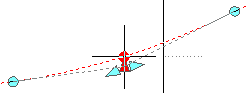
- Mova o cursor para uma nova localização para mais perto ou mais longe do PVI e clique.
A curva é movida para passar através do ponto clicado. O comprimento da curva é alterado.
Observe que os atributos afetados são atualização na vista Entidades de perfil e na janela Parâmetros de layout do perfil.
Exploração adicional: clique em outra alça e mova-a para uma nova localização. Observe como as outras alças reagem.
- Clique na alça triangular no ponto central da curva.
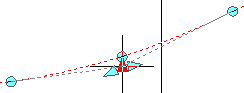
- Mova o cursor para uma nova localização para mais perto ou mais longe do PVI e clique.
Na vista Entidades do perfil, observe qual elevação do PVI da entidade se atualiza.
- Selecione a linha da entidade que foi alterada.
Os valores de atributo da entidade serão exibidos na janela Parâmetros de layout de perfil.
- Feche a barra de ferramentas Ferramentas de layout de perfil.
A janela Panorama (vista Entidades de perfil) e a caixa de diálogo Parâmetros de layout de perfil se fecham.
Para continuar com este tutorial, vá para Exercício 3: Copiar um perfil e deslocá-lo verticalmente.